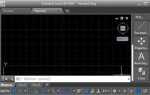Работа с табличными данными в AutoCAD требует не только точности, но и гибкости при обновлении информации. Наиболее эффективный способ интеграции структурированных данных – вставка таблицы из Microsoft Excel непосредственно в чертёж. Это позволяет автоматически синхронизировать изменения и исключить ручное редактирование дубликатов данных.
Для вставки используется команда ПСТАБЛИЦА (в английской версии – PASTESPEC). После копирования диапазона ячеек из Excel следует выбрать в AutoCAD пункт «Специальная вставка» и указать тип объекта AutoCAD Entities или Microsoft Excel Worksheet. Первый вариант преобразует таблицу в объекты AutoCAD, второй сохраняет связь с исходным файлом.
Рекомендуется использовать привязку к внешнему файлу Excel, если таблица будет часто обновляться. Для этого активируется команда DATAEXTRACTION, где настраивается путь к источнику данных и создаётся ассоциированная таблица. Такой подход сохраняет форматирование Excel и позволяет избежать искажения структуры при масштабировании чертежа.
Перед вставкой важно убедиться, что используемый стиль текста и высота строк в Excel соответствуют масштабу чертежа. Избыточное форматирование, объединённые ячейки и вложенные формулы могут вызвать некорректное отображение в AutoCAD. Оптимальная практика – очистка оформления и использование моноширинного шрифта.
Если таблица уже вставлена как связанный объект OLE, её редактирование возможно двойным щелчком прямо в AutoCAD. Однако при этом теряется контроль над масштабом и слойной структурой. Для проектной документации предпочтительнее использовать таблицы, созданные через встроенные средства AutoCAD с привязкой к Excel.
Подготовка таблицы Excel перед вставкой в AutoCAD
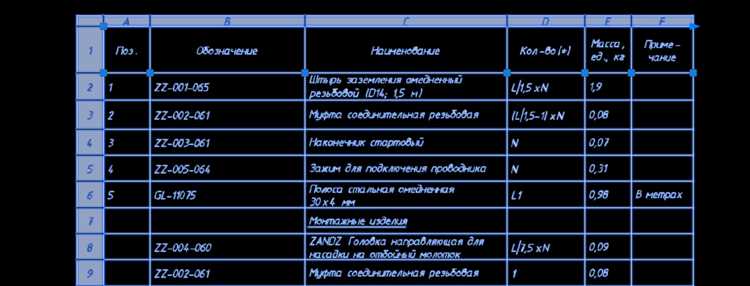
Удалите лишние строки и столбцы. Вставка избыточных ячеек увеличивает размер файла и снижает читаемость в AutoCAD. Оставьте только нужные данные без пустых областей вокруг.
Проверьте ширину столбцов и высоту строк. В AutoCAD таблица отображается с текущими размерами ячеек. Установите фиксированную ширину столбцов и высоту строк в Excel, избегая автоматической подгонки.
Отключите автоперенос текста. В ячейках с переносом текст может отображаться некорректно после вставки. Используйте укороченные формулировки или увеличьте размеры ячеек вручную.
Преобразуйте формулы в значения. AutoCAD не распознаёт формулы. Выделите таблицу, скопируйте и вставьте как значения (Shift + F10, затем V), чтобы исключить ошибки при отображении.
Удалите объединённые ячейки. Такие структуры часто нарушают корректность импорта. Замените их отдельными ячейками с повторяющимся содержимым или пересмотрите структуру таблицы.
Примените чёткое форматирование. Используйте контрастные шрифты, границы и выравнивание, которые будут хорошо читаться в AutoCAD. Избегайте градиентов, сложных заливок и нестандартных шрифтов.
Переименуйте лист Excel. Используйте латиницу без пробелов. Это упростит дальнейшую навигацию при работе с привязкой таблицы через ссылки (data link).
Сохраните файл в формате XLSX. Более старые форматы (например, XLS) могут некорректно обрабатываться при вставке и вызвать потерю форматирования.
Использование команды DATAINSERT для вставки таблицы
Команда DATAINSERT позволяет напрямую вставить данные из Excel в чертёж AutoCAD с сохранением связей. Это особенно полезно при работе с актуализируемыми спецификациями или графиками.
Откройте AutoCAD и в командной строке введите DATAINSERT. В появившемся окне выберите файл Excel с нужной таблицей. Убедитесь, что таблица предварительно оформлена как диапазон с именем в Excel – это обязательно для корректной вставки.
При выборе диапазона данных AutoCAD предложит параметры вставки: расположение на чертеже, масштаб, ориентация текста, параметры границ ячеек. Рекомендуется отключить автоматическое масштабирование и задать масштаб вручную, исходя из размеров чертежа.
Важно включить параметр «Связать с Excel». Это обеспечит автоматическое обновление таблицы в AutoCAD при изменениях исходного файла. После вставки объект представляет собой таблицу, редактируемую через Excel при двойном щелчке, без потери форматирования.
Чтобы избежать проблем с кодировкой и шрифтами, используйте стандартные стили таблиц в Excel, совместимые с AutoCAD. Поддержка автопереноса текста в ячейках зависит от версии AutoCAD – протестируйте отображение перед финальной печатью.
При необходимости обновить данные используйте команду DATALINKUPDATE с параметром «Update all data links», чтобы синхронизировать таблицу с актуальной версией Excel без повторной вставки.
Настройка масштабирования и расположения таблицы на чертеже
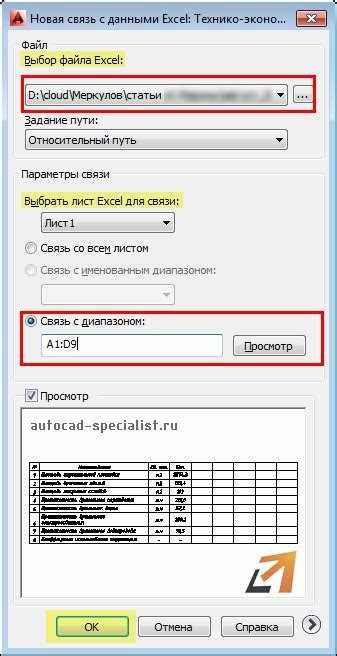
После вставки таблицы Excel в AutoCAD с помощью команды OLEOBJ или перетаскиванием файла, необходимо откорректировать её масштаб и позицию для точной интеграции в чертёж. Масштаб влияет на читаемость и соответствие размерам других элементов, особенно в рабочих листах с установленными аннотативными стилями.
Для изменения масштаба выберите таблицу, щёлкните правой кнопкой мыши и перейдите в пункт Параметры объекта. В открывшемся окне на вкладке Размер задайте необходимый коэффициент масштабирования по горизонтали и вертикали. Если таблица выглядит размытой или пикселизированной – уменьшите масштаб в Excel перед вставкой, затем обновите объект в AutoCAD через контекстное меню.
Расположение таблицы регулируется инструментами перемещения (MOVE) и выравнивания. Для точного позиционирования используйте привязки (OSNAP) и команды ALIGN или OFFSET. Рекомендуется размещать таблицу вне основной рамки с выносной линией и ссылкой, либо строго в пределах выделенного поля, согласно ЕСКД или проектным стандартам.
Если таблица вставлена как объект данных (Data Link), откройте её через диспетчер связей (DATALINK), настройте параметры представления, включая масштаб ячеек и автоподгонку ширины столбцов. Привязка к аннотативному масштабу чертежа осуществляется через свойства таблицы в палитре (PROPERTIES) с установкой параметра Annotative = Yes.
Для выравнивания нескольких таблиц по сетке чертежа используйте команду ARRAY с типом Rectangular или ручное позиционирование с контрольными точками и направляющими. При печати проверьте масштаб отображения через Plot Preview, чтобы исключить обрезку или искажение данных.
Обновление данных Excel в уже вставленной таблице
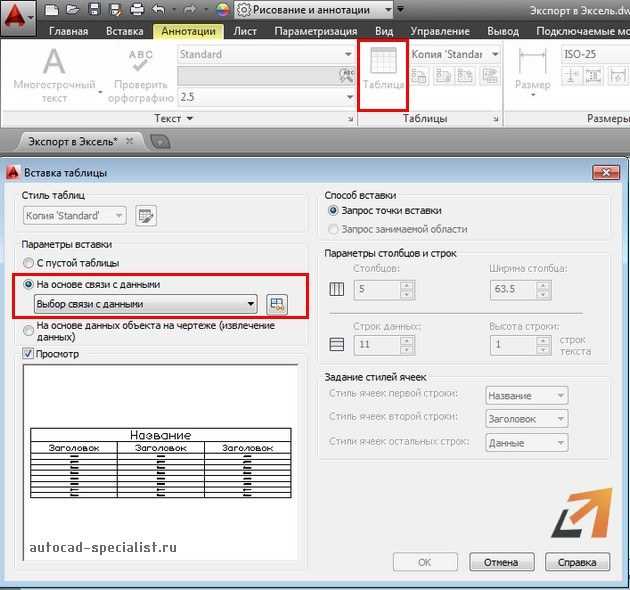
Если таблица Excel вставлена в AutoCAD с привязкой к исходному файлу, изменения в Excel могут автоматически отображаться в чертеже. Для этого необходимо соблюдать несколько условий.
- Таблица должна быть вставлена через ссылку, а не как статический объект. Используйте команду ПОДВКЛЮЧИТЬ или DATAEXTRACTION с привязкой к файлу Excel.
- Файл Excel не должен быть перемещён или переименован после вставки. В противном случае AutoCAD потеряет связь, и обновление станет невозможным без повторного подключения.
Порядок обновления данных:
- Откройте файл Excel и внесите необходимые изменения.
- Сохраните файл и закройте его, чтобы AutoCAD мог получить доступ к данным.
- В AutoCAD выполните команду DATALINKUPDATE.
- В появившемся окне выберите опцию Обновить данные из источника и нажмите ОК.
Если данные не обновляются:
- Проверьте, что таблица действительно связана с файлом Excel, а не скопирована вручную.
- Убедитесь, что файл Excel доступен и не открыт в другом приложении с блокировкой на редактирование.
- В свойствах таблицы проверьте параметр DataLink – должна быть указана активная ссылка.
Для автоматического обновления при открытии чертежа установите переменную DATALINKAUTOCACHE в значение 1. Это позволит AutoCAD проверять актуальность данных при каждой загрузке чертежа.
Преобразование Excel-таблицы в AutoCAD-таблицу
Для конвертации таблицы из Excel в нативную таблицу AutoCAD используйте команду DATAEXTRACTION или вставку с привязкой через AutoCAD таблицу. Начните с подготовки Excel-файла: удалите объединённые ячейки, отключите автоподбор ширины столбцов и убедитесь в наличии только текстовых и числовых значений. Это предотвратит ошибки при переносе структуры в AutoCAD.
В AutoCAD откройте вкладку «Вставка», выберите «Таблица» и в параметрах источника данных установите «Привязать к внешнему источнику данных». Укажите путь к Excel-файлу и выберите нужный лист. После загрузки отобразится предварительный просмотр – проверьте соответствие формата. Установите стиль таблицы, соответствующий корпоративным требованиям: высота строки, шрифт, выравнивание.
При необходимости редактирования таблицы в AutoCAD используйте контекстное меню: «Привязка данных» → «Прервать связь». Это создаст независимую таблицу, редактируемую напрямую в чертеже. Однако помните, что после разрыва связи обновление данных из Excel становится невозможным.
Если требуется только один перенос без дальнейшей синхронизации, используйте копирование из Excel и вставку через CTRL+V. В диалоге выберите «Автокад-таблица». Это создаст объект таблицы с сохранением содержимого, но без формул и привязки к файлу.
Во всех случаях избегайте вставки как OLE-объекта, так как такие таблицы не масштабируются корректно и не поддерживают редактирование в AutoCAD.
Проблемы с отображением шрифтов и ячеек и способы их устранения
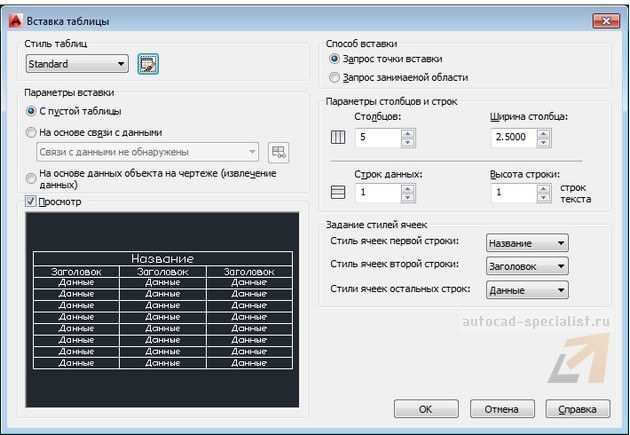
Для решения этой проблемы рекомендуется использовать стандартные шрифты AutoCAD, такие как «Arial» или «RomanS», которые гарантированно поддерживаются в программе. Важно также убедиться, что при вставке таблицы в AutoCAD выбран правильный стиль текста, который соответствует стилю в Excel.
Другой распространённой проблемой является изменение размеров ячеек при вставке таблицы. Это может происходить из-за разных единиц измерения в Excel и AutoCAD, а также из-за несоответствия масштабов. Чтобы избежать этого, перед вставкой таблицы в AutoCAD важно привести размеры ячеек в Excel к нужным пропорциям. Лучше всего это сделать с помощью точных значений ширины столбцов и высоты строк, соответствующих масштабу чертежа в AutoCAD.
При вставке таблицы в AutoCAD важно учитывать также наличие скрытых или невидимых элементов в Excel, которые могут повлиять на отображение. Например, скрытые строки или столбцы, используемые для вычислений, могут приводить к неправильному отображению содержимого. В таких случаях необходимо перед вставкой очистить таблицу от скрытых элементов.
Для улучшения точности отображения таблицы можно использовать команду «OLE-объект» при вставке, что позволяет сохранить оригинальные форматирования и структуру таблицы Excel. Однако этот метод может требовать дополнительных настроек в зависимости от версии AutoCAD.
Наконец, стоит проверить, правильно ли настроены параметры отображения текста в AutoCAD. В некоторых случаях проблемы с шрифтами могут быть связаны с настройками аннотативного текста, которые могут не совпадать с параметрами Excel. Если проблема сохраняется, рекомендуется обновить версии обоих программных продуктов, так как новые версии часто исправляют подобные ошибки.
Экспорт таблицы из AutoCAD обратно в формат Excel
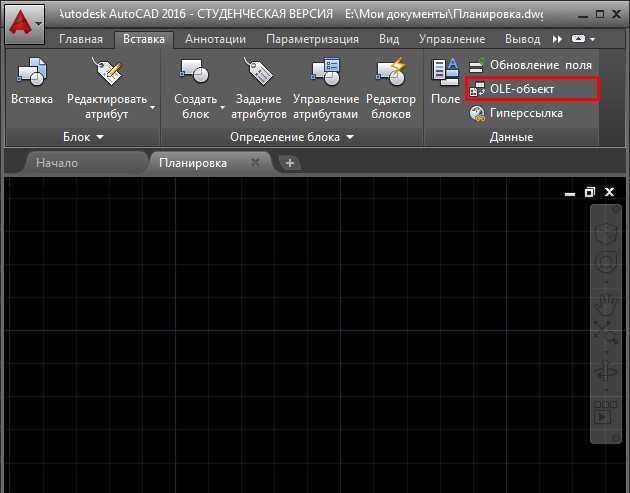
Экспорт таблицы из AutoCAD в Excel позволяет эффективно работать с данными в привычной среде и использовать возможности анализа, сортировки и фильтрации. Этот процесс можно выполнить несколькими способами в зависимости от версии AutoCAD и типа данных, которые нужно экспортировать.
Основной метод для экспорта таблицы из AutoCAD – это использование функции «Data Extraction» или «Извлечение данных». Вот как это можно сделать:
- Откройте чертеж с таблицей в AutoCAD.
- Перейдите в меню «Insert» и выберите «Extract Data» (Извлечение данных). Это откроет мастер извлечения данных.
- Выберите объекты для извлечения данных. В мастере выберите тип объектов, среди которых могут быть таблицы или другие элементы, содержащие данные.
- Настройте параметры извлечения данных. Укажите, какие поля данных вы хотите включить в экспорт. Вы можете настроить извлечение для конкретных атрибутов или параметров.
Важно помнить, что экспортировать можно не только сами таблицы, но и другие типы данных, например, информацию о слоях, блоках и атрибутах объектов. Если таблица является результатом вставки данных в AutoCAD, такие данные могут быть связаны с внешними базами данных, и в этом случае экспорт будет включать только те значения, которые были фактически извлечены на момент экспорта.
Если в AutoCAD используется более старый метод работы с таблицами, например, обычные текстовые объекты или аннотативные элементы, можно воспользоваться дополнительными инструментами, такими как LISP или VBA скрипты, для создания более сложных процедур извлечения данных.
После экспорта таблицы в Excel вы сможете работать с данными как с обычным файлом Excel, включая возможность редактировать, форматировать или использовать функции для анализа данных.
Вопрос-ответ:
Как вставить таблицу Excel в чертеж AutoCAD?
Чтобы вставить таблицу Excel в чертеж AutoCAD, откройте AutoCAD и перейдите в меню «Вставка». Затем выберите опцию «Объект» и в диалоговом окне выберите «Создать из файла». Найдите ваш файл Excel, выберите его и подтвердите вставку. Вы можете настроить отображение таблицы в AutoCAD, изменяя размер и позицию, а также редактировать таблицу, при необходимости. Таким образом, таблица из Excel будет вставлена как объект, который можно перемещать и редактировать в чертеже.
Можно ли редактировать таблицу Excel в AutoCAD после вставки?
После вставки таблицы Excel в AutoCAD она будет представлена как объект, который можно перемещать и изменять размер, но редактировать саму таблицу прямо в AutoCAD невозможно. Чтобы внести изменения в данные, вам нужно дважды щелкнуть на вставленной таблице, что откроет файл Excel. Все изменения, сделанные в Excel, автоматически обновятся в AutoCAD после сохранения файла.
Какие ограничения существуют при вставке таблицы Excel в AutoCAD?
Одним из основных ограничений является то, что таблица Excel вставляется в AutoCAD как объект, и изменения данных в самой таблице необходимо вносить через Excel, а не через AutoCAD. Также стоит учитывать, что если таблица содержит сложные формулы или макросы, они не будут работать в AutoCAD. Кроме того, таблица будет вставлена в виде изображения или объекта, а не как редактируемая таблица внутри AutoCAD, что ограничивает возможности дальнейшего редактирования.
Можно ли вставить не всю таблицу, а только ее часть?
Да, в AutoCAD можно вставить только часть таблицы из Excel. Для этого перед вставкой в AutoCAD в Excel нужно выделить нужную часть таблицы и скопировать ее. Затем, в AutoCAD выберите опцию вставки объекта, но вместо вставки всего файла Excel, вставьте только скопированные данные. Это позволяет вставлять именно ту информацию, которая вам нужна, без лишних данных из таблицы.
Как изменить форматирование таблицы после ее вставки в AutoCAD?
После вставки таблицы Excel в AutoCAD, вы можете изменить ее внешний вид, например, размер, позицию и ориентацию. Однако изменение формата самой таблицы, как шрифтов или цветовой схемы, нужно делать в Excel до вставки. В AutoCAD вы можете только манипулировать объектом, как обычным изображением, например, поворачивать его, изменять размеры или перемещать, но для изменений в форматировании нужно будет возвращаться в исходный файл Excel.
Как вставить таблицу Excel в чертеж AutoCAD?
Чтобы вставить таблицу Excel в чертеж AutoCAD, нужно выполнить несколько шагов. Сначала откройте свой чертеж в AutoCAD и выберите вкладку «Вставка» на панели инструментов. Далее нажмите на кнопку «Объект» и в открывшемся окне выберите опцию «Создать из файла». Найдите нужный файл Excel, выберите его и нажмите «Открыть». После этого таблица будет вставлена в чертеж как объект OLE (Объект для встраивания). Вы сможете изменять таблицу в Excel, и изменения будут отображаться в AutoCAD. Можно также отредактировать размеры вставленной таблицы или переместить ее в нужное место на чертеже.
Как можно редактировать вставленную таблицу Excel в AutoCAD после вставки?
Редактировать вставленную таблицу Excel в AutoCAD можно следующим образом. Для этого нужно дважды щелкнуть по вставленной таблице. Это откроет таблицу Excel прямо в AutoCAD, где вы сможете внести изменения. Если вы хотите отредактировать таблицу в самой программе Excel, нажмите правой кнопкой мыши на вставленную таблицу и выберите «Открыть с помощью Excel». После редактирования в Excel, все изменения автоматически отразятся в вашем чертеже AutoCAD. Также можно настроить отображение таблицы, изменить ее размеры или форматирование, чтобы она лучше вписывалась в дизайн чертежа.